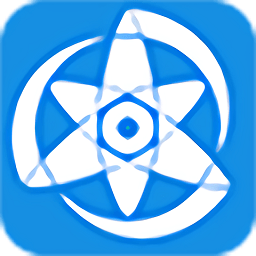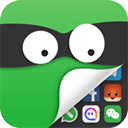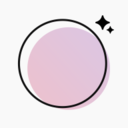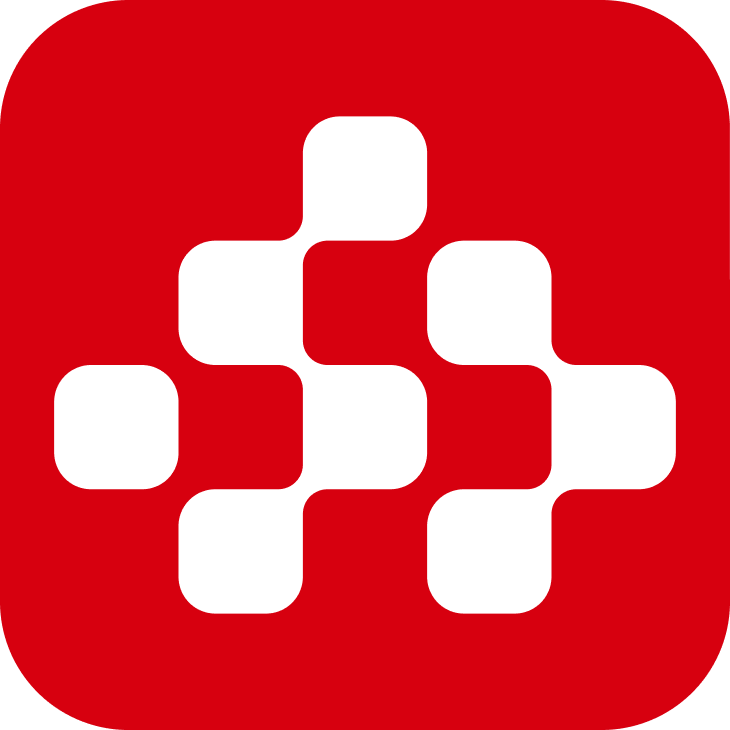win7系统怎么定时运行指定软件 win7系统定时运行指定软件方法介绍
作者:佚名 来源:xp下载站 时间:2024-01-30 15:41
电脑中有很多的系统,很多的系统都是比较常见的,比如win7系统,是比较常见的一个系统,我们打开电脑是有很多的软件的,很多小伙伴都想知道win7系统怎么设置定时运行指定的软件,这个功能怎么操作呢?那么下面小编就带给大家win7系统定时运行指定软件方法介绍。一起来看看吧!
电脑怎么定时运行指定软件
操作方法:
1、下载安装定时关机3000之后,打开软件,在默认的“定时关机”界面中点击“添加任务”。
2、在执行任务的下拉框中选择“运行软件”,在弹窗中选择需要定时运行的软件。
3、在执行条件中根据自己的需要进行选择,如一次、每天、每周等,设置完成之后点击“确定”。
4、回到主界面,在弹窗中点击“是”即可立即启动该任务。
5、随后,我们就可以关闭定时关机3000,正常使用电脑,等任务时间到达或者执行条件触发,就会自动运行该程序。
如果需要关闭任务,可直接点击任务后的开关即可,而点击任务后的“+”按钮,则可以修改、删除任务,以及查看任务的详细描述。
注意:执行定时运存软件的任务时,电脑要处于开机状态。